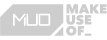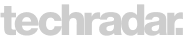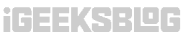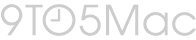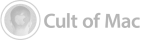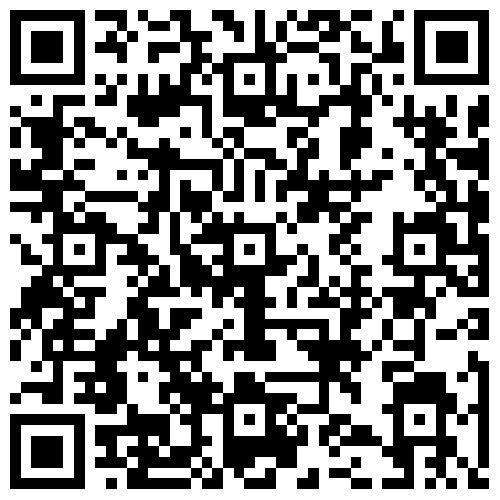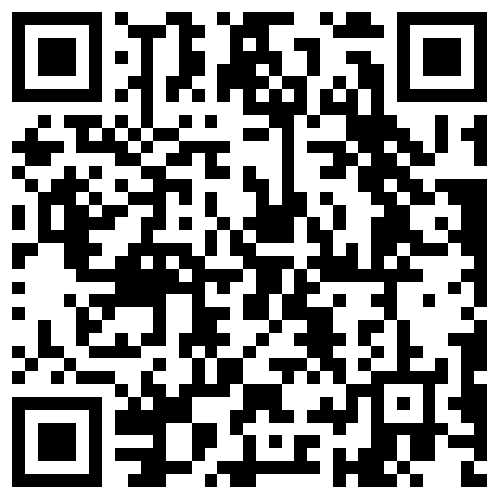1 000+ AVIS POSITIFS DANS LES MÉDIAS
Code Temps d'écran oublié ? Voici notre solution pas à pas.
Téléchargez et connectez
LancezDr.Fone - Déverrouillage d'écran iOS
Dr.Fone - Déverrouillage d'écran iOS
Dr.Fone - Déverrouillage d'écran, puis choisissez iOS, puis cliquez sur Déverrouiller le code Temps d'écran, puis connectez votre iPhone à l'ordinateur.
Confirmez et désactivez ‘Localiser'
Suivez les instructions à l'écran pour vérifier les informations de votre appareil, puis rendez-vous dans les réglages de ‘Localiser mon iPhone' et désactivez l'option.
Déverrouillez le code Temps d'écran
En quelques minutes, votre code Temps d'écran sera supprimé. Vous pouvez alors accéder à votre appareil et en profiter pleinement.
Pourquoi supprimer le code Temps d'écran peut être utile
Si vous avez défini un code Temps d'écran puis l'avez oublié, l'accès aux réglages Temps d'écran sera bloqué. Répéter un code erroné déclenche une mise en attente de l'appareil.
Une mise à jour logicielle peut également causer des problèmes avec les réglages Temps d'écran. Quel que soit le problème, Dr.Fone - Déverrouillage d'écran est là pour vous aider.
Une mise à jour logicielle peut également causer des problèmes avec les réglages Temps d'écran. Quel que soit le problème, Dr.Fone - Déverrouillage d'écran est là pour vous aider.
-
Code Temps d'écran oubliéVous avez programmé un code Temps d'écran pour limiter l'usage des apps sur votre iPhone/iPad/iPod touch – pour vous ou votre enfant – mais vous l'avez oublié. Après 10 essais infructueux, vous devrez patienter 60 minutes avant de recommencer. Pire encore, le retrait du code nécessite souvent d'effacer l'appareil.
En savoir plus > -
Impossible de se déconnecter de l'identifiant Apple à cause de restrictionsPourquoi ne puis-je pas me déconnecter de mon identifiant Apple en raison des restrictions sur iPhone ou iPad ? Si Temps d'écran est activé et protégé par un code, il est impossible de déconnecter l'identifiant. Il suffit de désactiver Temps d'écran (et son code) pour pouvoir se déconnecter normalement, sans messages d'erreur gênants une fois toutes les restrictions levées.
En savoir plus > -
Nouvelle vulnérabilité iOS suite à un jailbreakAprès un jailbreak, vous pouvez souhaiter ajuster Temps d'écran ou désactiver certaines restrictions. Mais une faille inconnue d'iOS peut perturber le processus et rendre impossible la modification ou la suppression du code Temps d'écran.
En savoir plus > -
Contournez le contrôle parentalLes limites et restrictions d'utilisation des applications via Temps d'écran deviennent vite contraignantes. Vous souhaitez les contourner pour retrouver libre accès à vos applis préférées sur iPhone ou iPad ?
En savoir plus >
Supprimer le code Temps d'écran si vous le souhaitez
Le code Temps d'écran a été supprimé avec succès grâce à Dr.Fone - Déverrouillage d'écran.
Vous profitez à nouveau sereinement des fonctionnalités et services sur vos appareils.
Vous profitez à nouveau sereinement des fonctionnalités et services sur vos appareils.
Déverrouiller iPhone, iPad et iPod facilement, quel que soit iOS & iPadOS
Le code Temps d'écran peut être supprimé sur iPhone, iPad ou iPod touch même si vous ne connaissez pas le mot de passe, et cela sans perte de données importante. Vous retrouvez l'accès total en quelques minutes.

Veuillez noter :
1. Supprimez Temps d'écran sans mot de passe, sans perte de données. Tout le contenu reste intact.
2. Pour supprimer le code Temps d'écran, pensez d'abord à désactiver « Localiser mon iPhone ».
2. Pour supprimer le code Temps d'écran, pensez d'abord à désactiver « Localiser mon iPhone ».
Pourquoi choisir Dr.Fone - Déverrouillage d'écran ?
|
Déverrouillage d'écran
|
iTunes
|
iCloud
|
|
| Déverrouiller l'écran iOS | |||
| Identifiant Apple | |||
| Contourner MDM | |||
| Déverrouiller la protection Temps d'écran | |||
| Statut de « Localiser » |
Aucun souci
|
« Localiser » est désactivé
|
« Localiser » est désactivé
|
| Identifiant Apple et mot de passe requis | |||
| Nécessite une sauvegarde préalable de l'iPhone sur iTunes |
Aucun souci
|
||
| Une connexion internet stable sur l'iPhone est requise |
Aucun souci
|
||
| Complexe & long |
Seulement 3 étapes
|
||
| Taux de réussite |
Élevé
|
Moyen
|
Moyen
|
| Risques élevés de suivi système | |||
Ressources & astuces pour désactiver Temps d'écran sans code
Plus de FAQ sur le code Temps d'écran iPad/iPod/iPhone.
-
Que se passe-t-il après 10 tentatives échouées de code Temps d'écran ?Après 10 échecs consécutifs du code Temps d'écran, votre appareil est temporairement désactivé. Le délai de blocage s'allonge à chaque essai raté. Vous devrez attendre la fin de ce délai avant de recommencer. Cela garantit la sécurité face aux accès non autorisés.
-
Comment supprimer le code Temps d'écran sur l'iPhone de mon enfant ?Pour retirer le code Temps d'écran de l'iPhone de votre enfant, voici les étapes :
- Ouvrez « Réglages » sur l'appareil de l'enfant.
- Descendez et sélectionnez « Temps d'écran ».
- Appuyez sur « Modifier le code Temps d'écran ».
- Entrez le code actuel si demandé.
- Sélectionnez l'option « Désactiver le code Temps d'écran ».
-
Quel est le code Temps d'écran par défaut sur iPhone ?Aucun code Temps d'écran n'est défini par défaut sur iPhone. Lors de la configuration, vous créez votre propre code. En cas d'oubli, vous pouvez le réinitialiser via votre identifiant Apple.
-
Peut-on contourner le code Temps d'écran ?Voici quelques solutions de contournement : redémarrer l'appareil, tester différentes combinaisons de codes, ou réinitialiser l'appareil – mais cela risque de supprimer les données. Pour garantir leur sécurité, privilégiez un outil professionnel et fiable, comme Dr.Fone - Déverrouillage d'écran iOS Dr.Fone - Déverrouillage d'écran iOS Dr.Fone - Déverrouillage d'écran pour contourner le code Temps d'écran facilement, sans mot de passe pour l'iDevice ou l'identifiant Apple.
-
Le code Temps d'écran est-il le même que le code restrictions ?Non, ce sont deux codes distincts, même s'ils remplissent tous deux un rôle de limitation. Avant iOS 12, le code restrictions permettait de bloquer certaines fonctions, remplacé depuis par Temps d'écran et son propre code. L'ancien code restrictions ne devient pas automatiquement le code Temps d'écran.
Spécifications Techniques
Compatibilité système
Windows
Windows 11/10/8/7
macOS
macOS X 10.8 et versions ultérieures requis
iOS
Compatible toutes versions iOS à partir de iOS 7.0
Appareils pris en charge
iPhone
iPhone 5, 5s, 6, 6s, 6 plus, 7, 7plus, 8, 8plus, x, xs, xs max, xr, 11, 11 pro, se, séries 12, 13, 14, 15
iPad
Tous les modèles d'iPad Air, iPad mini, iPad Pro et iPad iPod
iPod
iPod 1 ~ iPod 7
Avertissement
Dr.Fone - Déverrouillage d'écran iOS est spécifiquement conçu pour aider les utilisateurs d'iPhone, iPad et iPod touch à retrouver l'accès à leurs appareils en débloquant les mots de passe oubliés, en contournant MDM et l'activation iCloud, ou en retirant la sécurité SIM. Ce logiciel est exclusivement réservé à un usage personnel. Toute utilisation abusive, y compris à des fins commerciales ou illégales, est strictement interdite.
En savoir plus sur Dr.Fone - Déverrouillage d'écran iOS
Dr.Fone - Déverrouillage d'écran (iOS)
L'outil le plus fiable pour débloquer les verrous iOS courants. Déverrouillez l'iPhone/iPad/iPod touch sans compromettre la sécurité de vos données.
Déverrouiller l'écran de l'iPhone/iPad/iPod Touch
Déverrouiller le code Temps d'écran
Contourner le verrou d'activation iCloud
Retirer la protection SIM
Déverrouiller l'identifiant Apple
Déverrouiller une sauvegarde iTunes chiffrée
Contourner MDM
100% sécurisé | Sans Malware | Sans publicité
150M+
Téléchargements
148,5M+
Clients satisfaits
22+ ans
Expérience
95+
Pays couverts
100%
Sécurité des données
99%
Taux de réussite